Cómo reinstalar OS X en una Mac
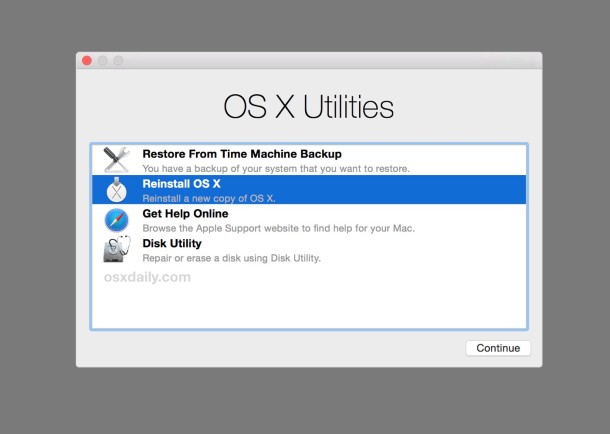
Aunque todos preferiríamos que todo funcione según lo previsto con nuestras Mac, a veces algo se vuelve realmente desagradable y OS X se enreda de manera majestuosa o inutilizable. En estas circunstancias, a veces la única solución para que las cosas vuelvan a funcionar es reinstalar el software del sistema OS X (o, si tiene una copia de seguridad reciente, la restauración de Time Machine también suele ser válida).
Nosotros cubriremos cómo reinstalar solo el software del sistema Mac OS X con el modo de recuperación, reinstala la última versión disponible de OS X en ejecución (o estaba) activa en la Mac. Si se realiza correctamente como se describe, las aplicaciones y los datos del usuario se conservarán y no se modificarán en absoluto, ya que este enfoque solo reinstala el sistema operativo y los archivos del sistema.
Actualizar: Este artículo cubre específicamente la reinstalación de OS X en Mac, incluidos El Capitan, Yosemite y Mavericks. Las versiones más recientes de MacOS también admiten la capacidad de reinstalar solo macOS, dejando los archivos del usuario en paz. Si está interesado, puede leer cómo macOS Mojave y High Sierra y Sierra. La premisa es básicamente la misma; arranque en modo de recuperación para reinstalar el software del sistema.
Tenga en cuenta que esto es diferente de reinstalar OS X con Internet Recovery, que se carga completamente desde Internet, y luego reinstalar la versión original de OS X que vino con Mac, este método a veces es necesario si la opción de recuperación estándar no se carga o si desea reinstalar la versión original de OS X para esa computadora. Esto también es completamente diferente de una instalación limpia de OS X, que se realiza limpiando una unidad Mac y luego reiniciando con una nueva instalación limpia del software Mac OS X.
Antes de comenzar, querrá asegurarse de tener una conexión a Internet rápida y estable disponible para su Mac, lo cual se debe a que los archivos de instalación de OS X se descargan de Apple. No se recomienda que intente reinstalar OS X a través de una conexión a Internet débil o lenta, a menos que vaya a utilizar una unidad de instalación de arranque o algo similar si no necesita descargar los componentes de reinstalación. También querrá reservar al menos una hora o dos para completar este proceso, el tiempo exacto requerido depende de la velocidad de su conexión a Internet utilizada y la velocidad de su Mac.
Reinstale el software del sistema OS X en una Mac con modo de recuperación
Es una buena idea hacer una copia de seguridad de su Mac con Time Machine antes de iniciar este proceso. Incluso si este método apunta reinstale el software del sistema OS X solo en MacSin embargo, las cosas pueden salir mal y siempre es mejor confiar en la precaución y hacer una copia de seguridad de sus archivos con anticipación.
- Reinicie su Mac y mantenga presionadas las teclas Comando + R hasta que vea la pantalla de inicio para indicar que está ingresando a la recuperación del sistema.
- Cuando vea el menú de utilidades del sistema operativo, debe conectar su Mac a Internet, como lo hace normalmente; esto es necesario * para descargar el instalador de OS X:

- Para conexiones wi-fi, vaya a la esquina superior derecha de la pantalla y arrastre hacia abajo el menú inalámbrico e ingrese la red deseada
- Si su Mac usa Ethernet por cable, simplemente conecte el cable Ethernet y DHCP debería recuperar los detalles sobre la conexión de red

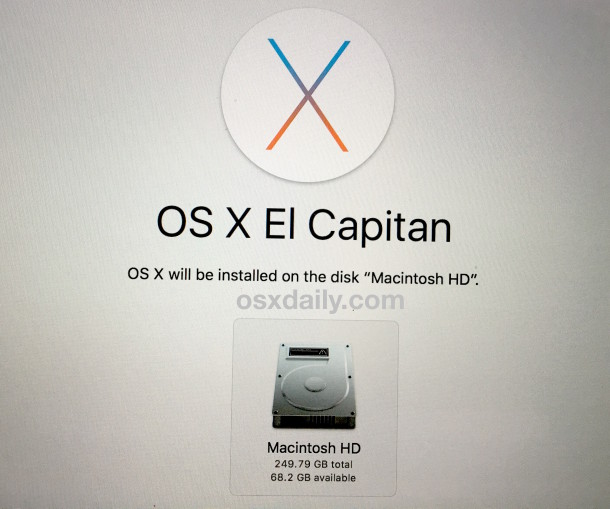
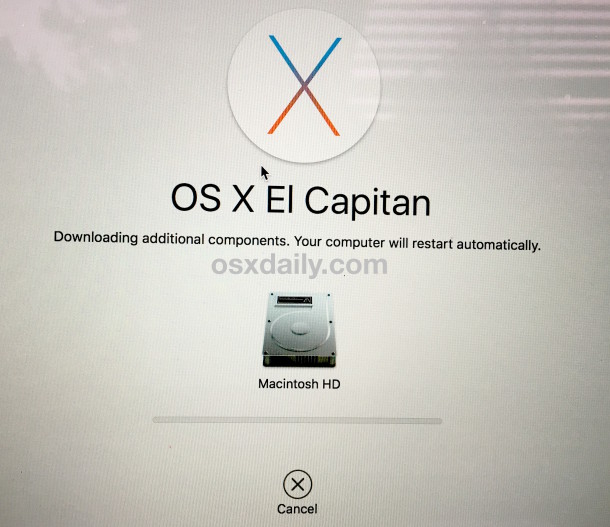
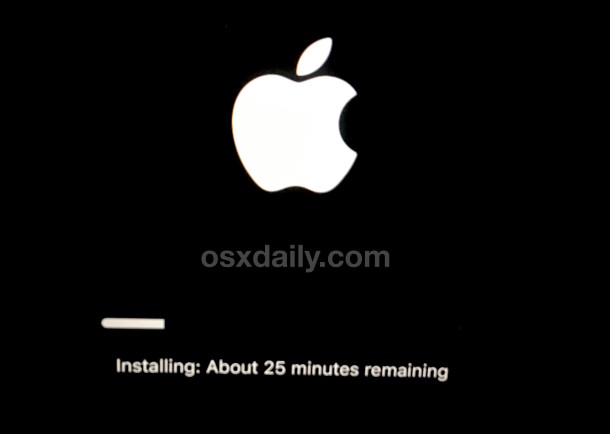
Cuando se complete la reinstalación, su Mac se reiniciará normalmente nuevamente y se le mostrará la pantalla de inicio de sesión típica de OS X nuevamente: inicie sesión en su cuenta de usuario como de costumbre y todo debería estar bien.En orden, complete con una nueva instalación de OS X software en su computadora.
Siempre que no haya eliminado la unidad o ninguna cuenta de usuario, todas las cuentas de usuario, las aplicaciones instaladas y los datos de usuario se conservarán y solo se reinstalarán el software del sistema Mac OS X y los archivos del sistema sin tocar nada más en la Mac. Si lo desea, puede usar la pantalla de menú> Apple> Acerca de esta Mac para verificar qué versión de OS X se ha reinstalado:
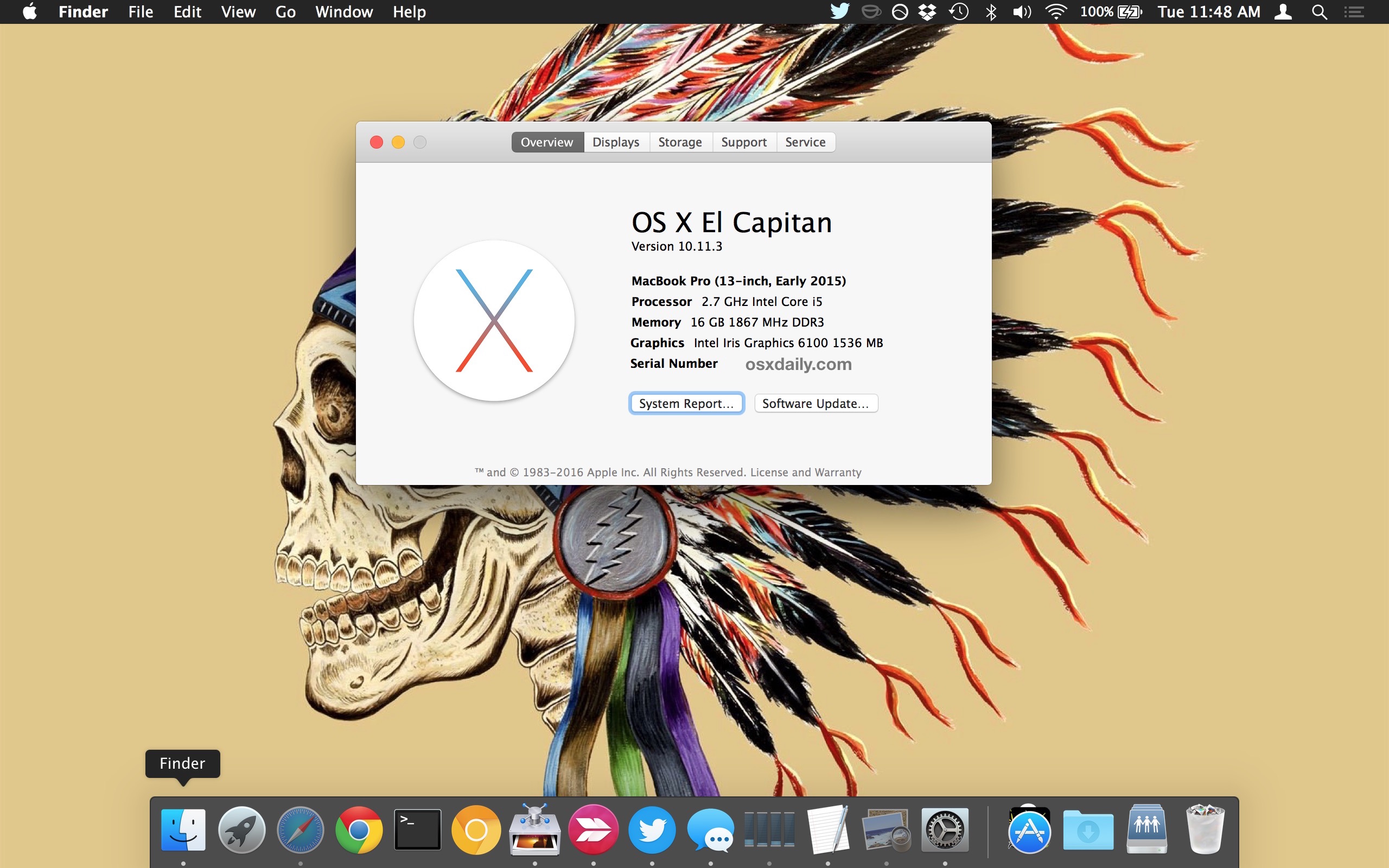
* Si recibe un mensaje de error sobre la imposibilidad de reinstalar OS X porque su Mac no está conectada a Internet, debe unirse a una red Wi-Fi o conectarse a través de Ethernet. El instalador debe descargarlo de Apple para que esto funcione.

Esto funciona para reinstalar OS X exactamente como se describe, tuve que ejecutar este proceso recientemente cuando encontré probablemente los errores más extraños y peores que he visto en OS X., donde «Macintosh HD» se atascó en la papelera y en realidad comenzó a eliminar archivos a nivel del sistema cuando se vació, lo que, como puede imaginar, genera todo tipo de problemas con la falta de componentes críticos del sistema operativo. Aunque es poco probable que alguna vez se encuentre con un error de este tipo, los usuarios pueden confundir las carpetas de su sistema si han deshabilitado SIP o están usando root, si el volumen de arranque de Mac OS se ha eliminado o movido, si se encuentra un símbolo prohibitivo al inicio (a veces un carpeta con una X a través de ella o una carpeta con un signo de interrogación parpadeante) o si la instalación de OS X es errónea o molestamente real.
Recuerde, este método no es lo mismo que una instalación limpia y solo reinstala la versión actual de OS X en la Mac (que se muestra aquí con El Capitan), mientras que Internet Recovery reinstalará la versión de OS X que vino con la Mac (en este caso habría sido Yosemite). Obviamente, las versiones de OS X variarán según lo que venga con la Mac y lo que la Mac esté ejecutando actualmente.
Si bien este artículo describe específicamente este proceso de reinstalación del sistema con versiones de OS X, también puede leer cómo reinstalar macOS Mojave solamente, dejando los archivos de usuario al mismo tiempo y reinstalando MacOS High Sierra y Sierra de la misma manera. La premisa es básicamente la misma; arranque en modo de recuperación para reinstalar el software del sistema. Independientemente de la versión de Mac o Mac OS que intente utilizar, siempre haga una copia de seguridad de su computadora de antemano.
